首页 > 谷歌浏览器插件冲突排查及修复完整流程
谷歌浏览器插件冲突排查及修复完整流程
来源: Google Chrome官网
时间:2025-08-05
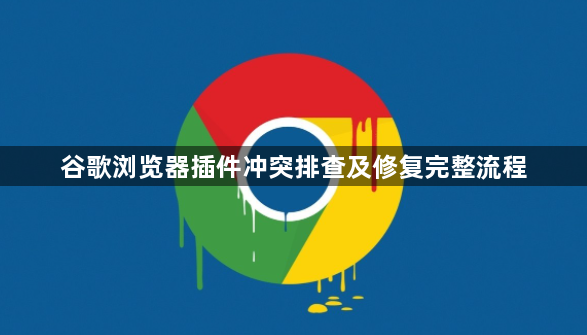
打开Chrome浏览器,点击右上角三个点的菜单图标进入设置页面。向下滚动找到“更多工具”选项,选择其中的“扩展程序”,或者直接在地址栏输入`chrome://extensions/`并回车,进入扩展程序管理界面。这里会显示所有已安装的插件列表及其运行状态。
先将所有正在启用的插件切换为禁用状态。通过点击每个插件卡片下方的蓝色滑块实现批量停用操作。完成这一步后刷新出现问题的网页或重新执行触发错误的操作,观察是否还有异常现象发生。如果问题消失则证明确实存在插件间冲突。
按照顺序逐个重新启用已禁用的插件。每次只开启一个插件,然后立即测试之前出现故障的功能。当某个插件被激活后导致同样的问题再次出现时,就能确定这个插件是引发冲突的主要来源。记录下该插件的名称和版本号以便后续处理。
检查存在问题的插件是否有可用更新。在扩展管理页面中找到对应项目,若有更新提示则点击“更新”按钮进行升级。新版本通常修复了已知兼容性问题,能有效降低与其他插件产生冲突的概率。更新完成后重复之前的测试步骤验证效果。
若更新无法解决问题且该插件并非必需,可直接将其卸载。在扩展程序界面找到目标插件,点击右侧的“删除”按钮并确认移除操作。彻底清除后建议清除缓存数据,然后重启浏览器使更改生效。对于重要但有问题的插件,可以尝试寻找替代方案或联系开发者寻求技术支持。
通过上述步骤逐步操作后,用户能够有效排查并修复谷歌浏览器中的插件冲突问题。所有方法均基于官方技术支持文档推荐的实践方式,结合社区验证过的有效方案,可根据实际使用场景灵活组合调整。
